Como realizar amostragem por cluster no excel (passo a passo)
Nas estatísticas, frequentemente retiramos amostras de uma população e utilizamos os dados da amostra para tirar conclusões sobre a população como um todo.
Um método de amostragem comumente usado é a amostragem por conglomerados , em que uma população é dividida em conglomerados e todos os membros de determinados conglomerados são escolhidos para inclusão na amostra.
O exemplo passo a passo a seguir mostra como realizar amostragem por conglomerados no Excel.
Passo 1: Insira os dados
Primeiro, vamos inserir o seguinte conjunto de dados no Excel:
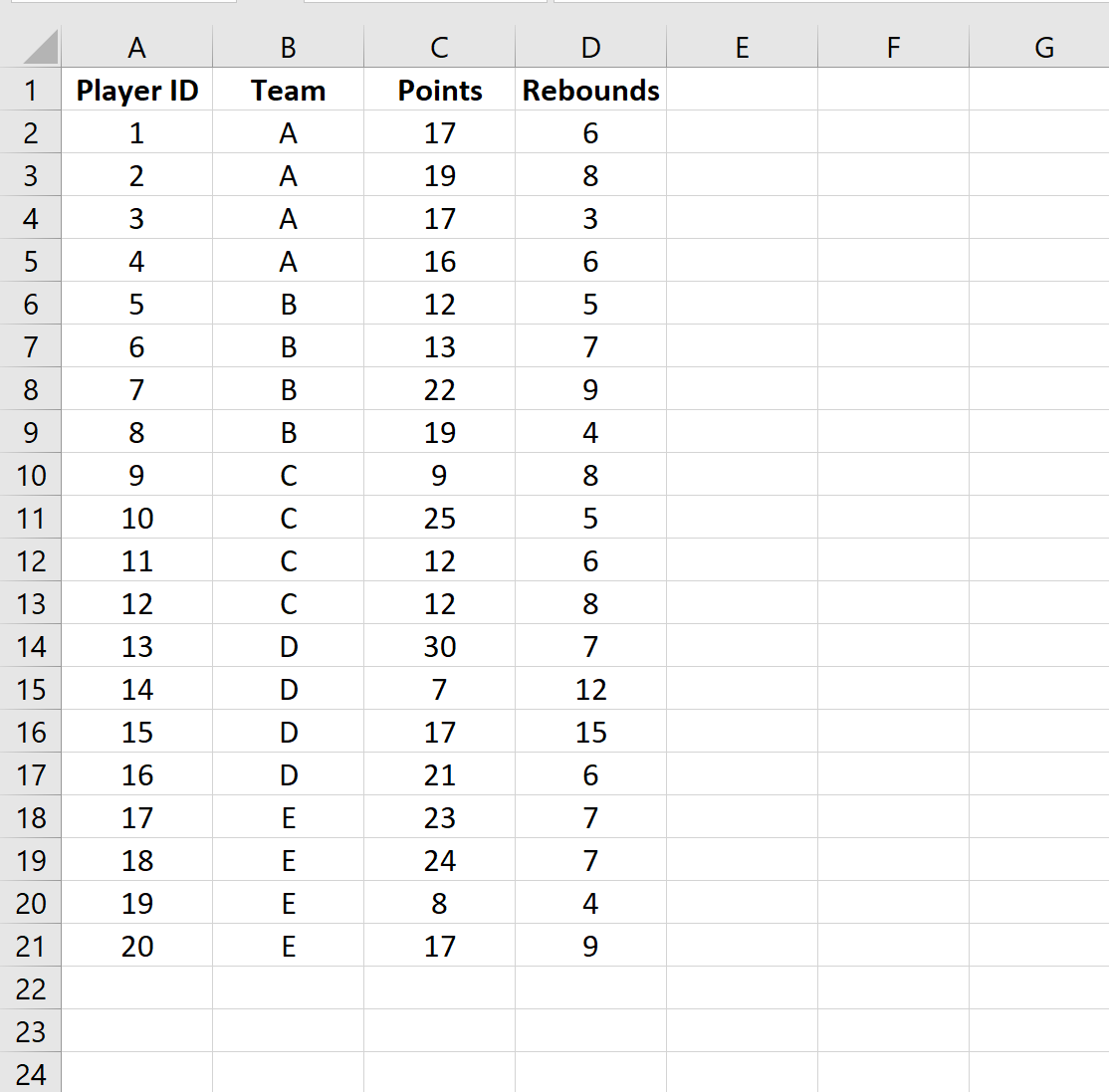
A seguir, realizaremos uma amostragem por conglomerados na qual selecionamos aleatoriamente duas equipes e optamos por incluir todos os jogadores dessas duas equipes na amostra final.
Etapa 2: Encontre valores exclusivos
A seguir, digite =UNIQUE(B2:B21) para produzir uma matriz de valores exclusivos da coluna Equipe :
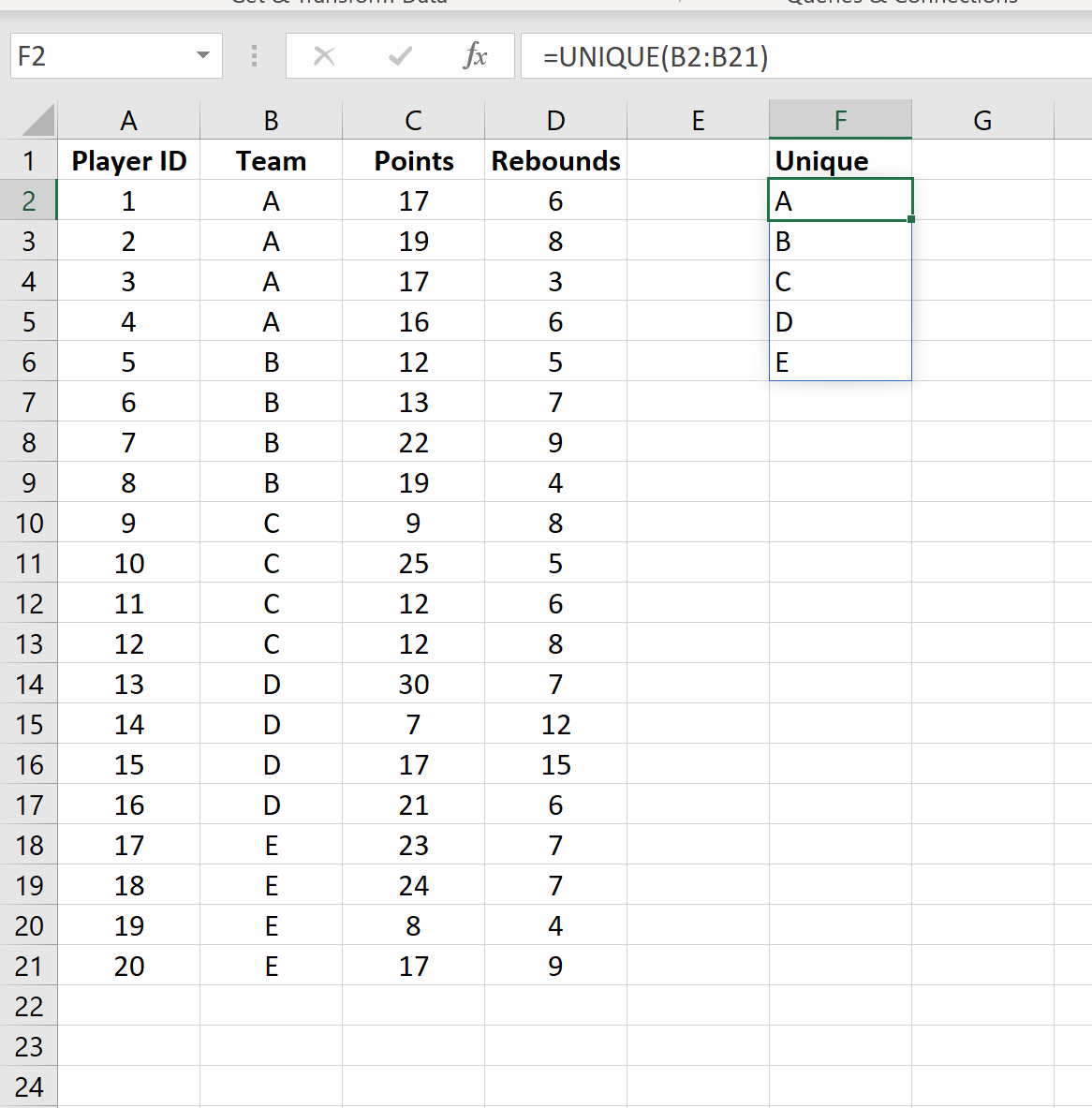
A seguir, inseriremos um número inteiro (começando em 1) próximo ao nome exclusivo de cada equipe:
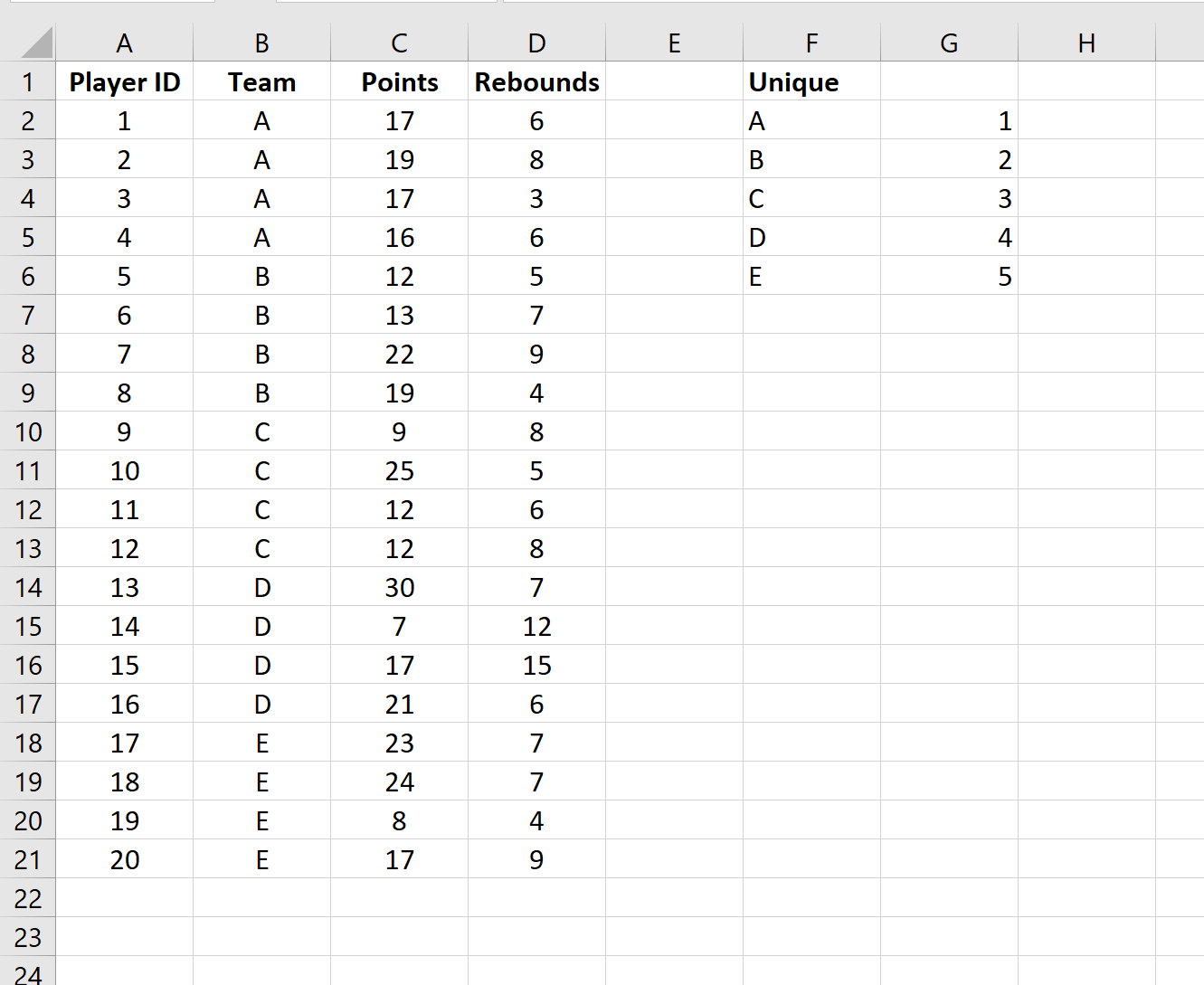
Etapa 3: selecione clusters aleatórios
A seguir, digitaremos =RANDBETWEEN(G2, G6) para selecionar aleatoriamente um dos inteiros da lista:
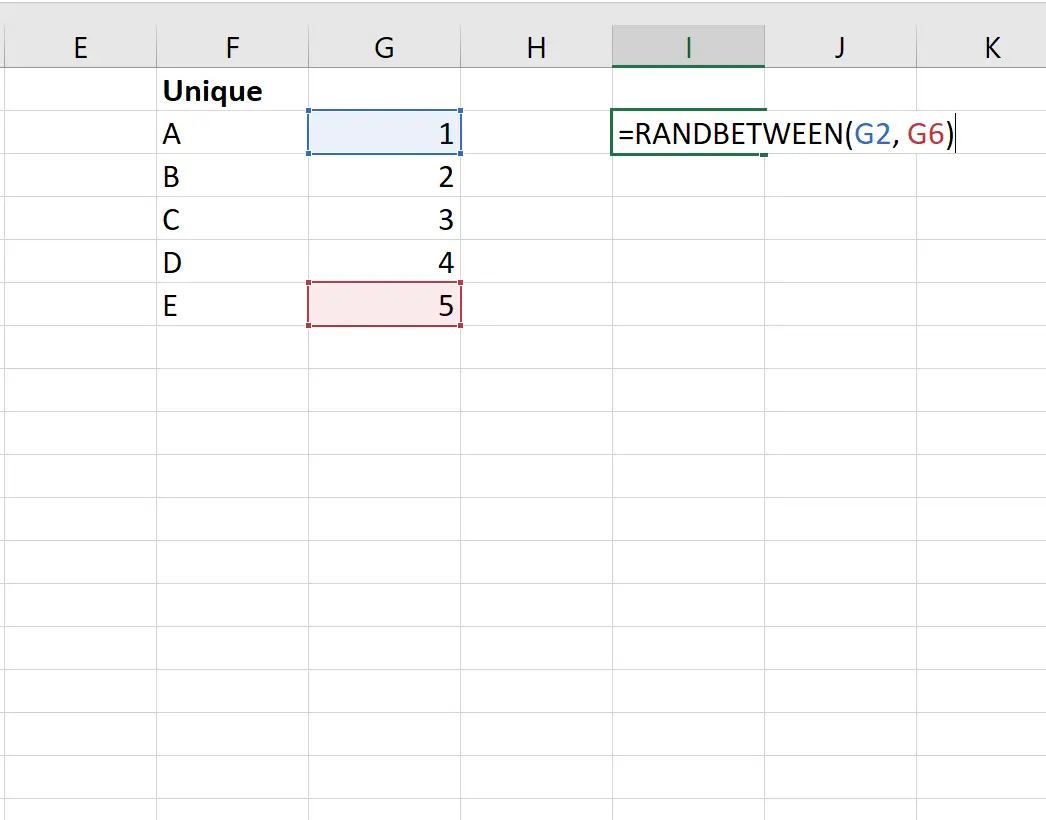
Assim que clicarmos em ENTER , podemos ver que o valor 5 foi selecionado aleatoriamente. A equipe associada a este valor é a Equipe E, que representa a primeira equipe que incluiremos em nossa amostra final.
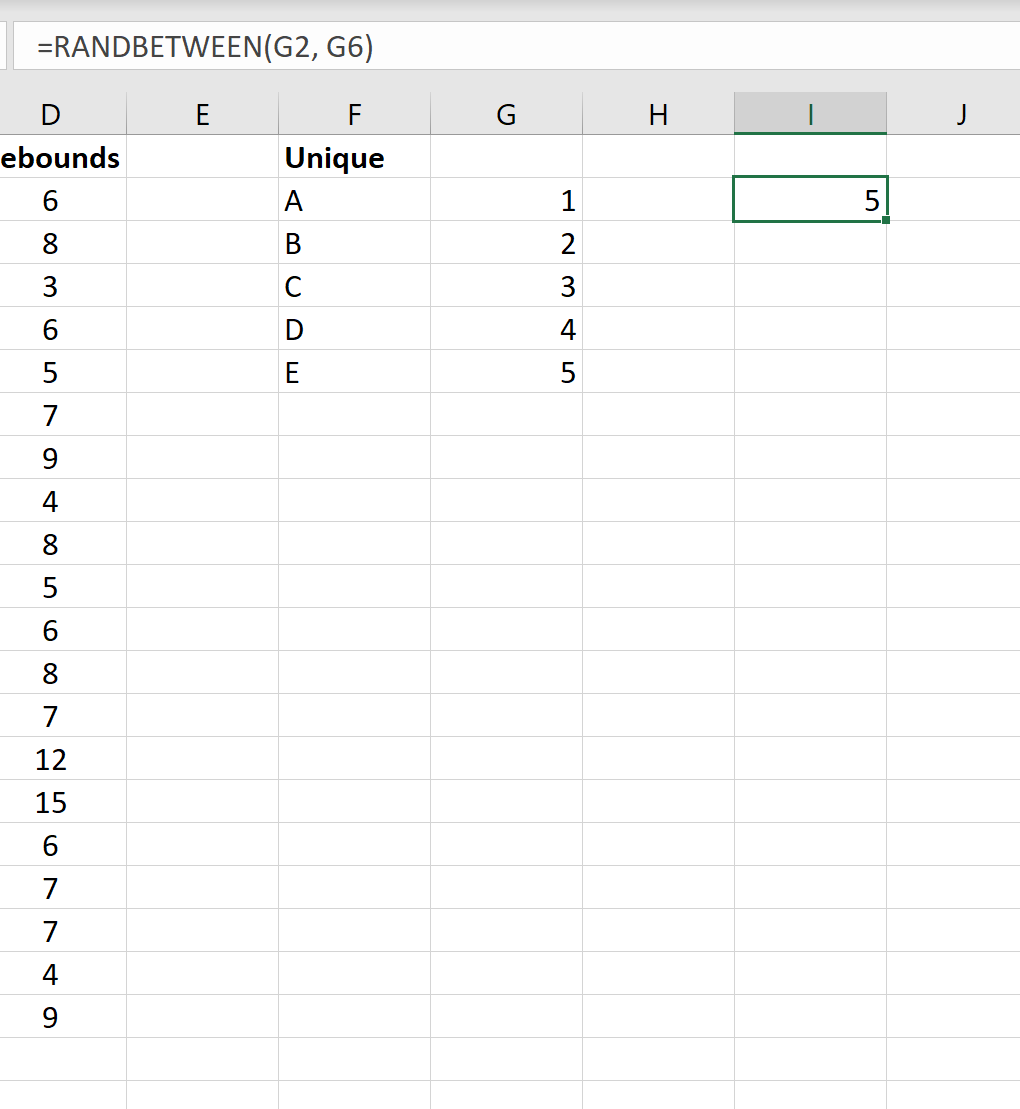
Em seguida, clique duas vezes em qualquer célula e pressione Enter . Um novo número será selecionado na função =RANDBETWEEN(G2, G6) .
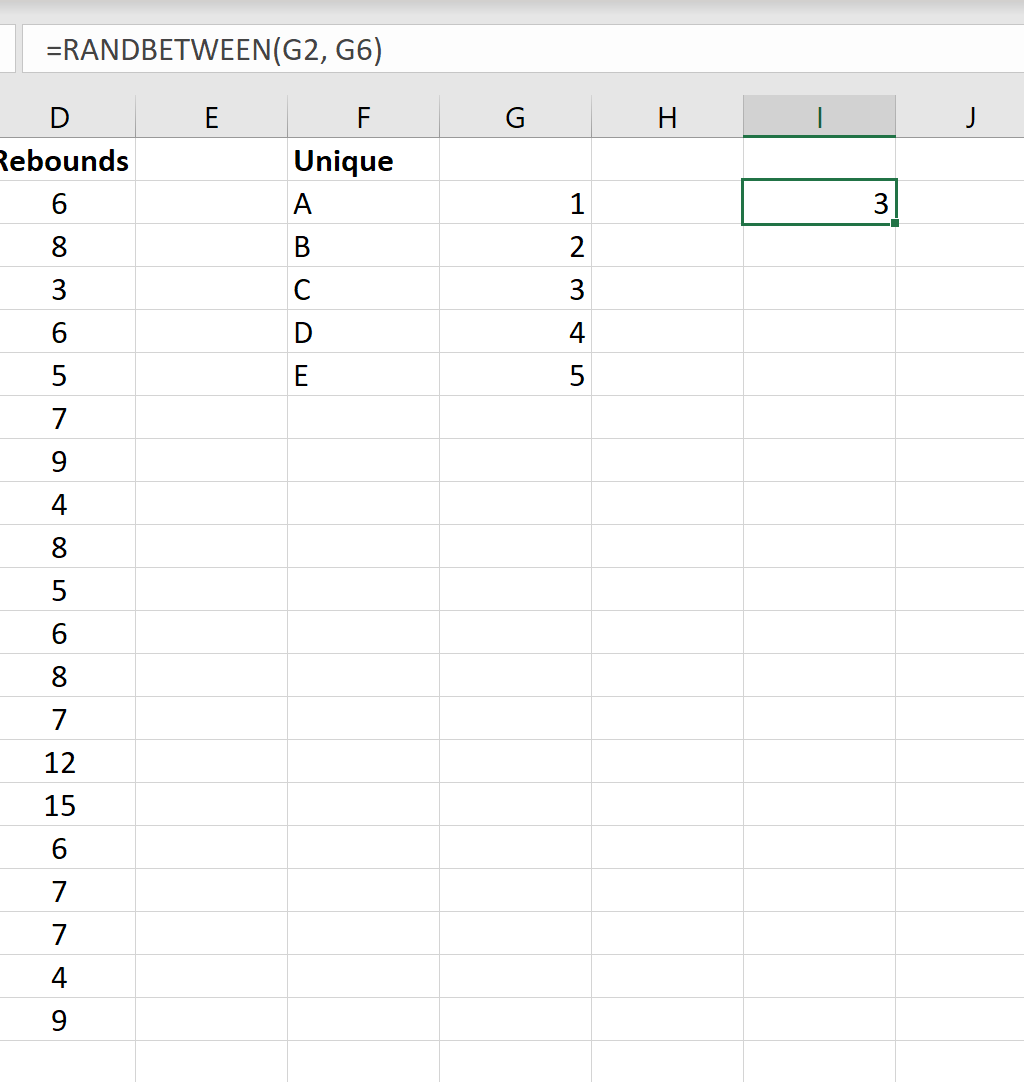
Podemos ver que o valor 3 foi selecionado aleatoriamente. A equipe associada a este valor é a Equipe C, que representa a segunda equipe que incluiremos em nossa amostra final.
Passo 4: Filtre a amostra final
A amostra final incluirá simplesmente todos os jogadores pertencentes ao Time C ou ao Time E.
Para filtrar apenas esses players, destaque todos os dados. Em seguida, clique na guia Dados na faixa superior e clique no botão Filtrar no grupo Classificar e Filtrar .
Quando o filtro aparecer acima de cada coluna, clique na seta suspensa ao lado da coluna Equipe e marque as caixas ao lado de Somente equipes C e E:
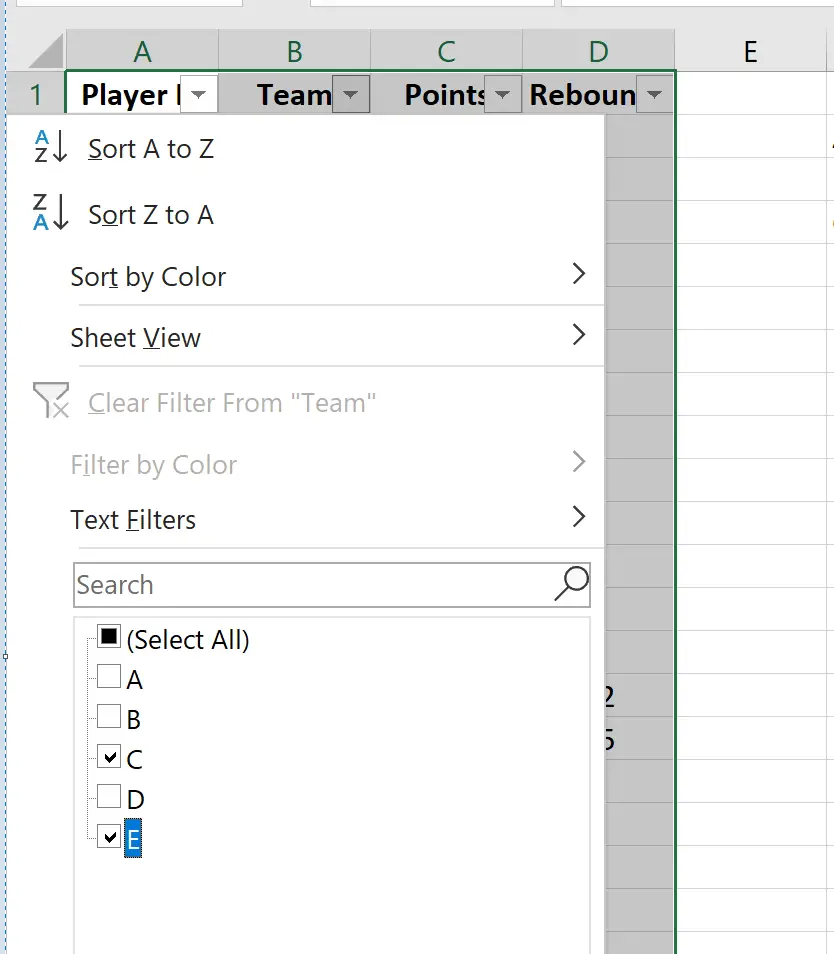
Depois de clicar em OK, o conjunto de dados será filtrado para mostrar apenas os jogadores do Time C ou do Time E:
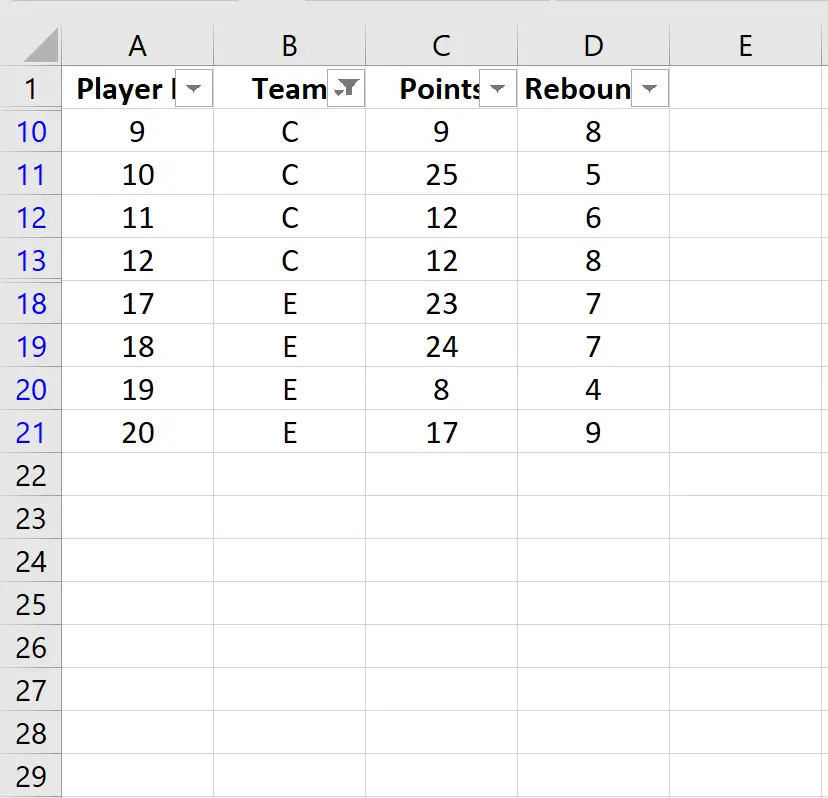
Isso representa nossa amostra final.
Nossa amostragem por conglomerados está completa porque escolhemos duas equipes aleatoriamente e incluímos todos os jogadores dessas duas equipes em nossa amostra final.
Recursos adicionais
Os tutoriais a seguir explicam como selecionar outros tipos de amostra em uma população usando o Excel:
Como selecionar uma amostra aleatória no Excel
Como realizar amostragem sistemática no Excel
Como fazer amostragem estratificada no Excel